봉투와 같은 다중 겹침 문서 스캔 (iX1300)
겹치는 영역이 있는 문서는 수동 급지부에 문서를 삽입하여 스캔하는 반환 스캔에서만 스캔할 수 있습니다.
반환 스캔으로 스캔할 수 있는 문서에 대한 자세한 내용은 iX1300에 직접 올려 놓을 수 있는 문서를 참조해 주십시오.
-
ScanSnap의 ADF 용지 츄트(커버) 오른쪽을 잡은 후 열거나 [Scan] 버튼을 눌러 전원을 켭니다.
[Scan] 버튼이 파란색으로 켜지도록 ADF 용지 츄트(커버)를 엽니다.
ADF 용지 츄트(커버)를 열면 연장대가 자동으로 올라옵니다.
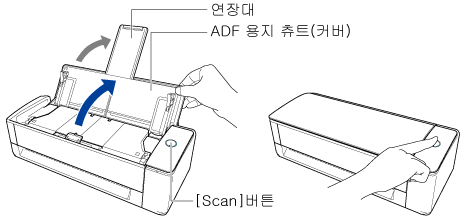
- 문서 앞면(스캔할 면)을 위로 향하게 하여 수동 급지부 중간에 문서 상단 끝을 삽입합니다.
문서가 ScanSnap에 급지되고 확실하게 고정되어 있는지 확인합니다.
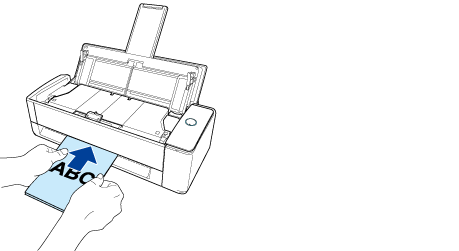 중요
중요문서를 스캔하면 ScanSnap의 뒷면으로 문서가 나옵니다.
ScanSnap의 뒤쪽에 공간(문서 길이 정도)을 두십시오.
힌트ADF 용지 츄트(커버)를 닫은 상태에서 문서를 스캔할 수 있습니다.
- 스캔을 실행합니다.
ScanSnap Connect Application에서 스캔하려면
[파일 목록] 화면의
![[Scan] 버튼](../config/../images_Android/scan.png) 을 누르거나 ScanSnap Sync 기능을 사용으로 설정한 폴더 화면에서 같은 작업을 실행합니다.
을 누르거나 ScanSnap Sync 기능을 사용으로 설정한 폴더 화면에서 같은 작업을 실행합니다.iX1300에서 스캔하려면
iX1300의 [Scan] 버튼을 누릅니다.
계속 스캔하려면 스캔할 다음 문서를 삽입합니다. 문서가 삽입되면 자동으로 스캔이 시작됩니다.
파일이 수신 중임을 표시하는 메시지가 표시됩니다.
수신된 파일은 [파일 목록] 화면 또는 [파일] 화면에 표시됩니다.
힌트[프로필]의 [스캐닝 모드] 아래의 [급지]에서 [연속 스캔]이 선택된 경우, 연속 스캐닝을 할지를 묻는 메시지가 표시됩니다.
문서를 iX1300에 올려 놓습니다. 그 다음 [계속] 버튼 또는 iX1300의 [Scan] 버튼을 눌러 스캔을 계속합니다.
스캔을 중지하려면 [종료] 버튼을 누릅니다.
-
문서를 수동 급지부에 삽입한 후 [Scan] 버튼을 눌러 수동으로 스캔을 시작하려면 [프로필]의 [급지(수동 급지부)]에서 [2번째 문서 이후부터 스캔 자동 시작] 확인란을 선택 취소합니다.
[프로필] 화면의 [대상]에 [대상 지정]이 구성되면 스캔 후 파일이 지정된 대상으로 이동됩니다.
이동된 파일이 [파일 목록] 화면 또는 ScanSnap Sync 기능을 사용으로 설정한 폴더 화면에 표시되지 않기 때문에 다른 애플리케이션을 사용하여 이미지 데이터가 요구 사항에 맞는지 확인합니다.
ScanSnap Sync 기능을 사용으로 설정할 경우 [ScanSnap Sync 설정]의 [자동 업로드]를 사용으로 설정하고 인터넷 연결을 개시하면 수신한 파일이 동기한 클라우드 서비스에 자동으로 업로드됩니다.
-
[파일 목록] 화면 또는 [파일] 화면에서 수신한 파일을 누릅니다.
[미리보기] 화면이 표시됩니다.
-
이미지 데이터가 요구 사항에 맞는지 확인해 주십시오.
힌트
다른 애플리케이션에서 수신된 파일을 보내고 볼 수 있습니다. ScanSnap Sync 기능을 사용으로 설정할 경우 수신한 파일을 클라우드 서버에 업로드할 수 있습니다.
스캔 중에 ScanSnap Connect Application을 종료하면 스캔 데이터는 버려집니다.
전자 메일 도착, 알람, 전원 부족과 같은 통지가 발생할 경우 iX1300에 연결된 모바일 장치는 연결이 끊어지고 스캔이 취소됩니다.
이 경우 ScanSnap Connect Application을 다시 활성화하여 연결을 끊기 전에 작성된 스캔 데이터를 보존할 수 있지만 나머지 문서를 연속 스캔할 수 없습니다.
최대 1,000 페이지의 단면 PDF 파일을 작성할 수 있습니다.
